Ръчното създаване на съдържанието на Word може да бъде голямо предизвикателство, особено когато имате дълъг документ с много раздели и подраздели . Възможността да създадете такова съдържание в Word ви предоставя определена гъвкавост, но може също да бъде подложна на грешки. Този наръчник ще ви покаже как да създадете ръчно съдържание и да избегнете някои типични проблеми.
Най-важните изводи
- Ръчното съдържание няма автоматично обновяване.
- Трябва да коригирате заглавията и номерата на страниците ръчно.
- Можете да форматирате и структурирате както желаете.
Стъпка по стъпка наръчник
Подготовка на документа
Преди да започнете да създавате съдържанието, е важно да бъде документът ви вече структуриран с подходящи заглавия и параграфи. Можете да вмъкнете произволен текст, за да покажете различните раздели. Например, ако използваме "Германия", "Австрия" и "Швейцария" като главни заглавия, документът придобива ясна структура.
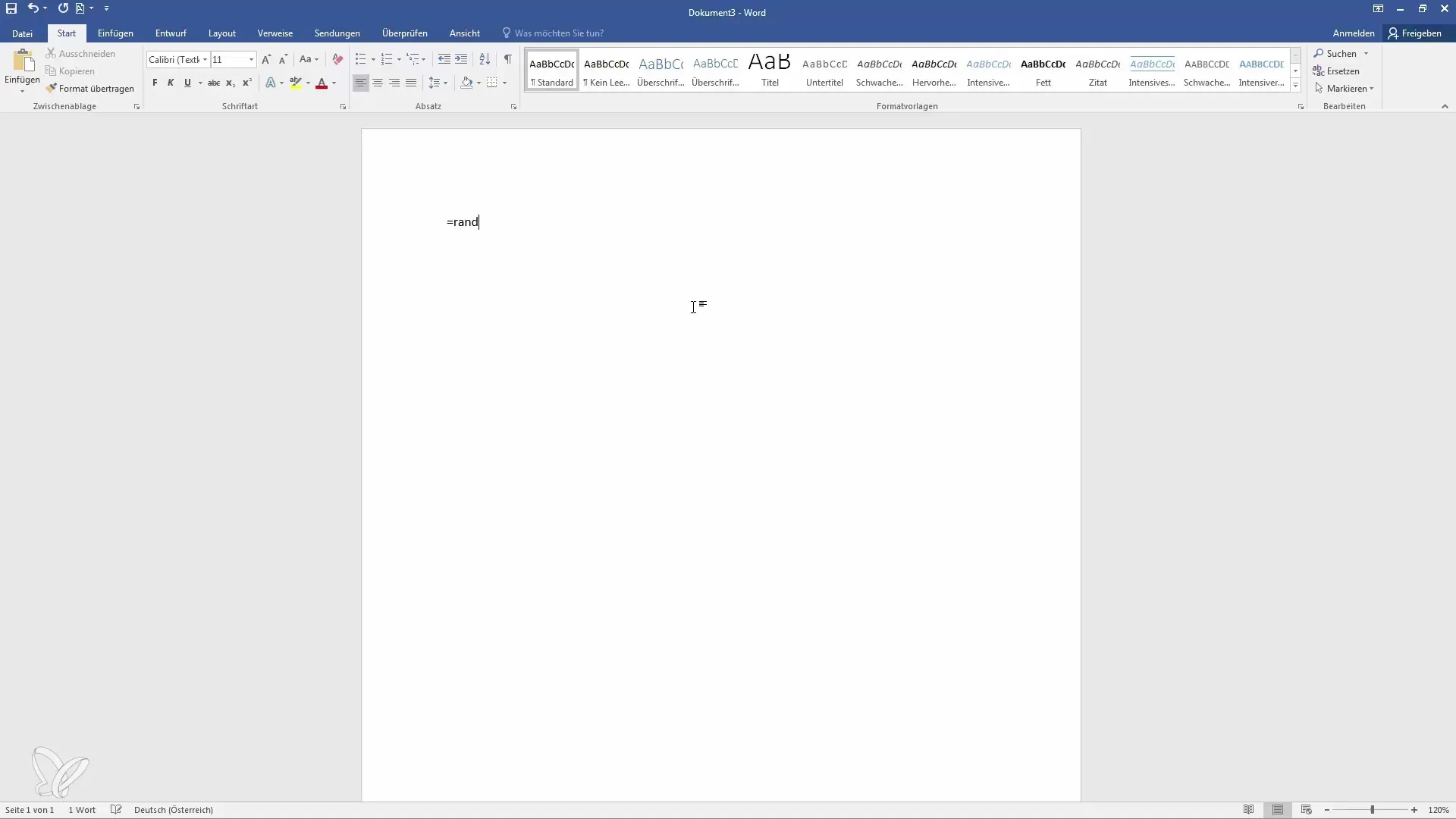
Вмъкване на съдържание
За да вмъкнете ръчно съдържание, отидете на раздела "Справки" в горното меню на Word. Там ще намерите опцията "Съдържание". Можете да изберете между автоматично и ръчно съдържание. За да създадете ръчно съдържание, изберете съответната опция.
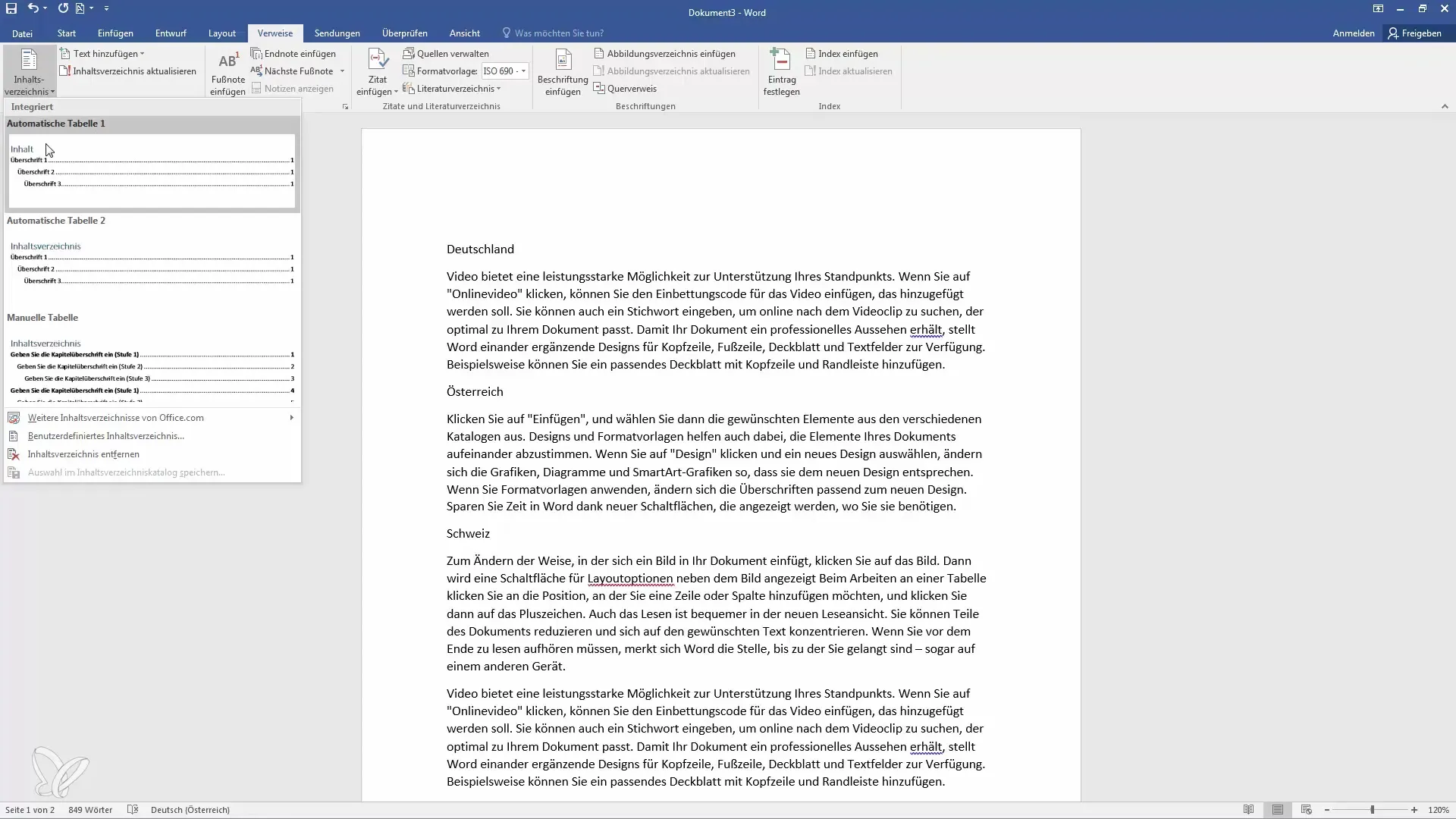
Настрийка на съдържанието
След като вмъкнете съдържанието, можете да коригирате записите. Просто кликнете в таблицата и променете текста, за да добавите например "Германия" и "Австрия". Тази коригираща дейност е ръчна, което означава, че трябва да се уверите, че форматирате всичко правилно и да допълните номерата на страниците съответно.
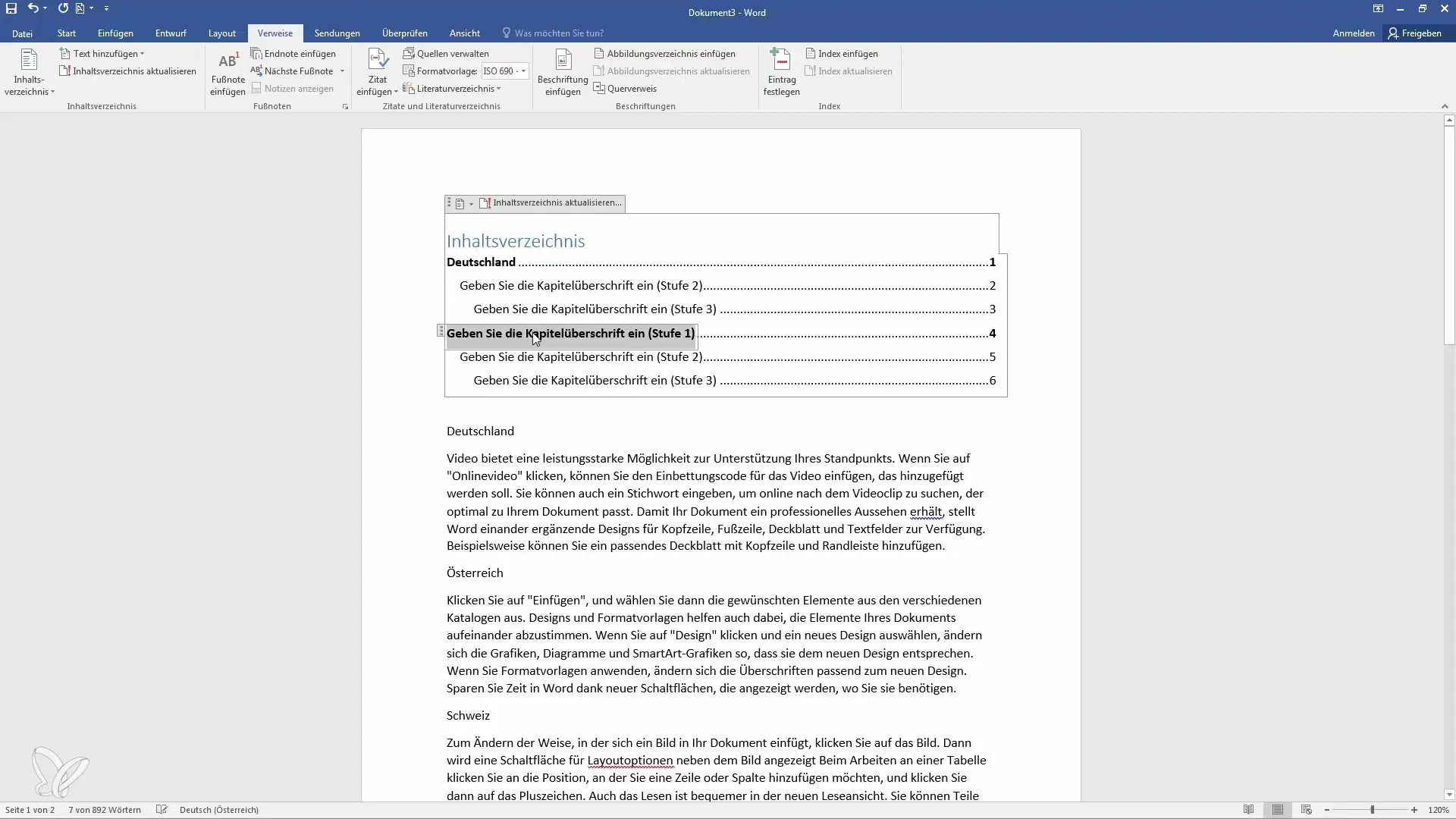
Добавяне на още записи
Ако желаете да добавите още раздели или подзаглавия, можете да го направите също ръчно. Например, ако искате да добавите "Берлин" като подзаглавие към "Германия", трябва да го добавите директно в съдържанието. Също така е важно да не забравите номерата на страниците при новите добавени редове.
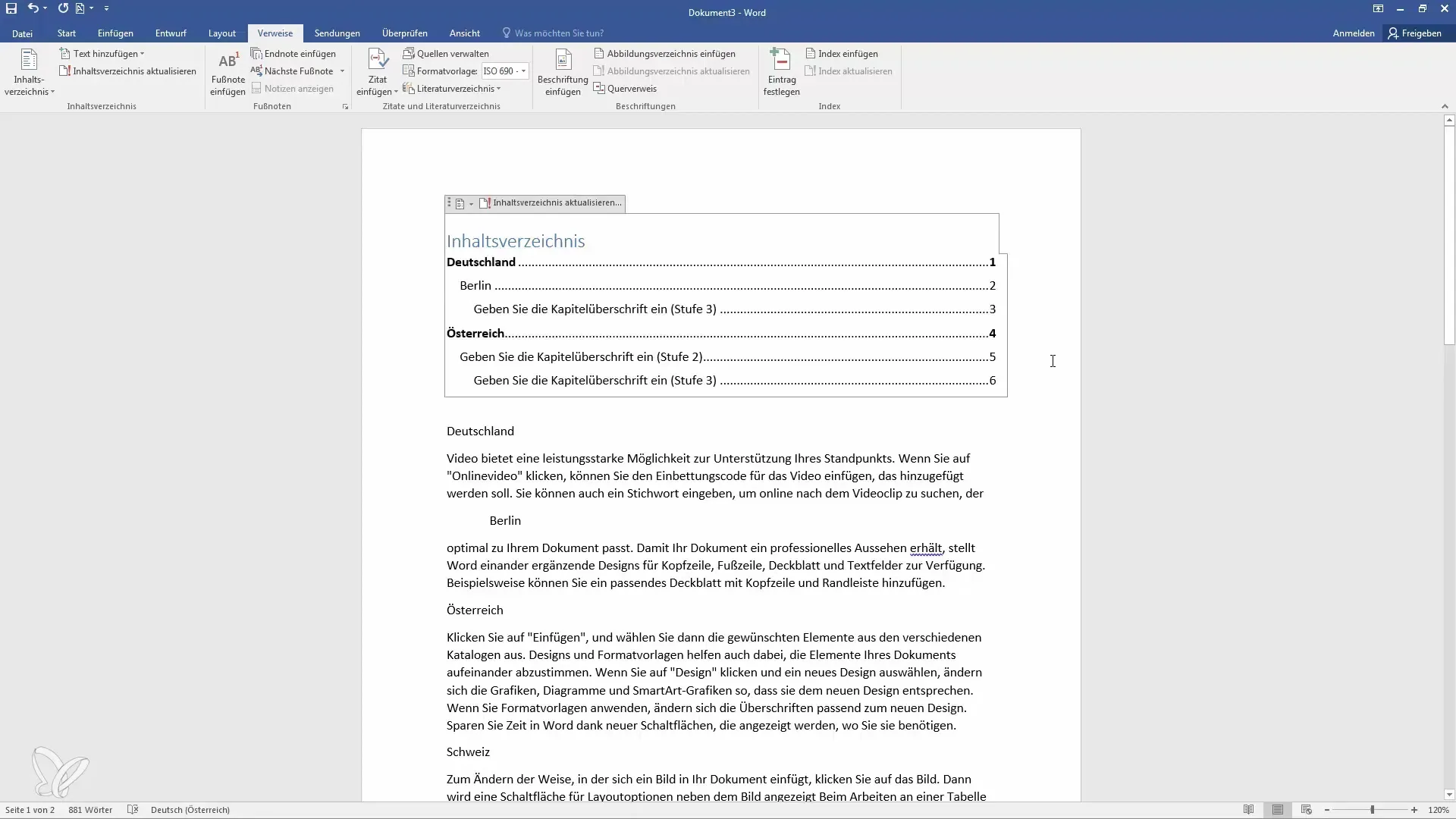
Актуализиране на номерата на страниците
Управлението на номерата на страниците е критична част от създаването на ръчно съдържание. Трябва да коригирате номера на всяка нова записка. Например, "Япония" може да е на страница 2, което трябва също да добавите по-късно. Това е трудна задача, която изисква внимание, особено при дълги документи.
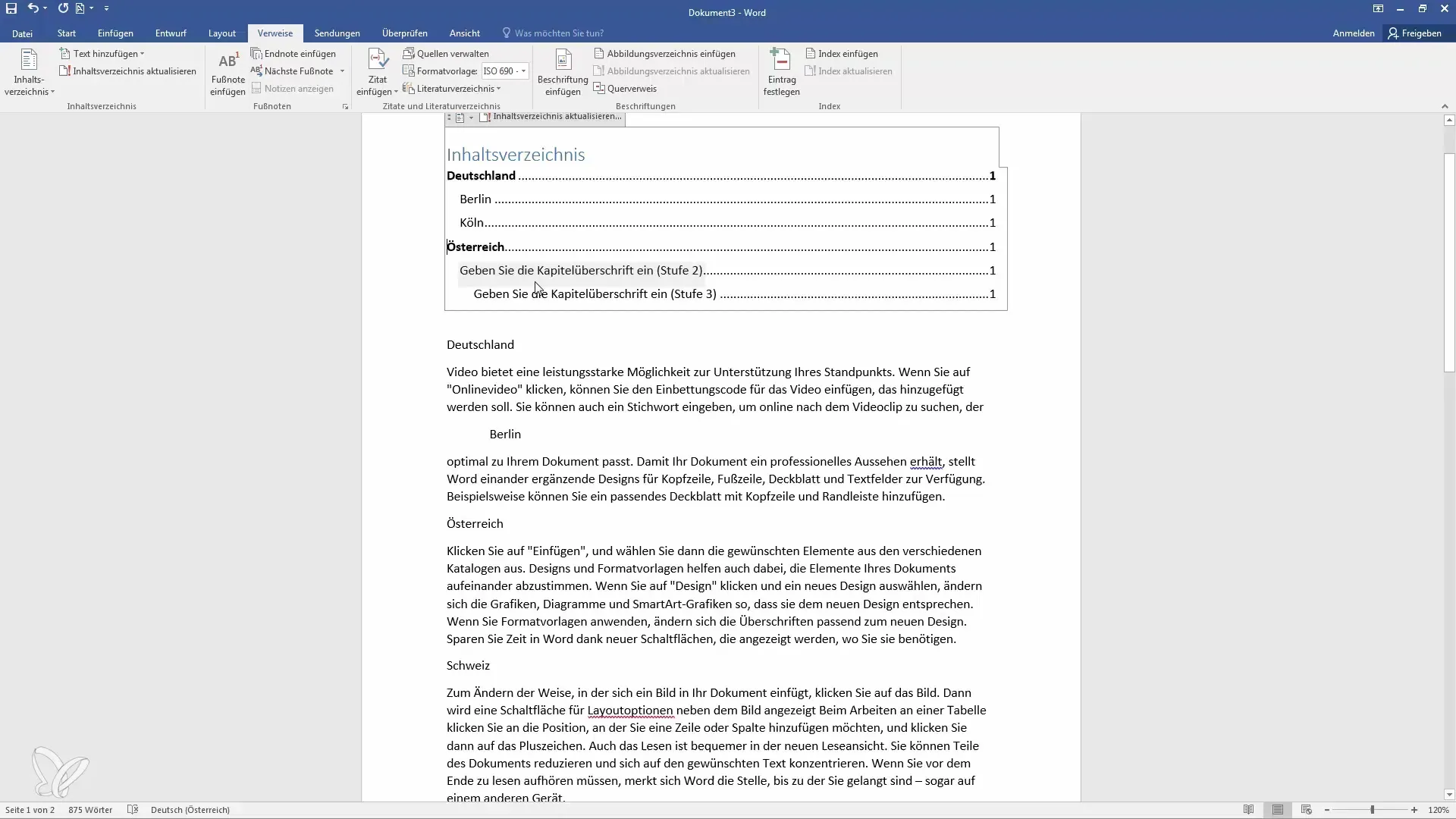
Съобразяване с форматирането
Накрая, е важно да прилагате правилните формати. Например, ако искате текст да бъде удебелен, трябва да го направите ръчно. При по-дълги текстове може да има риск от промяна или загуба на формати, ако не се грижите редовно за това.
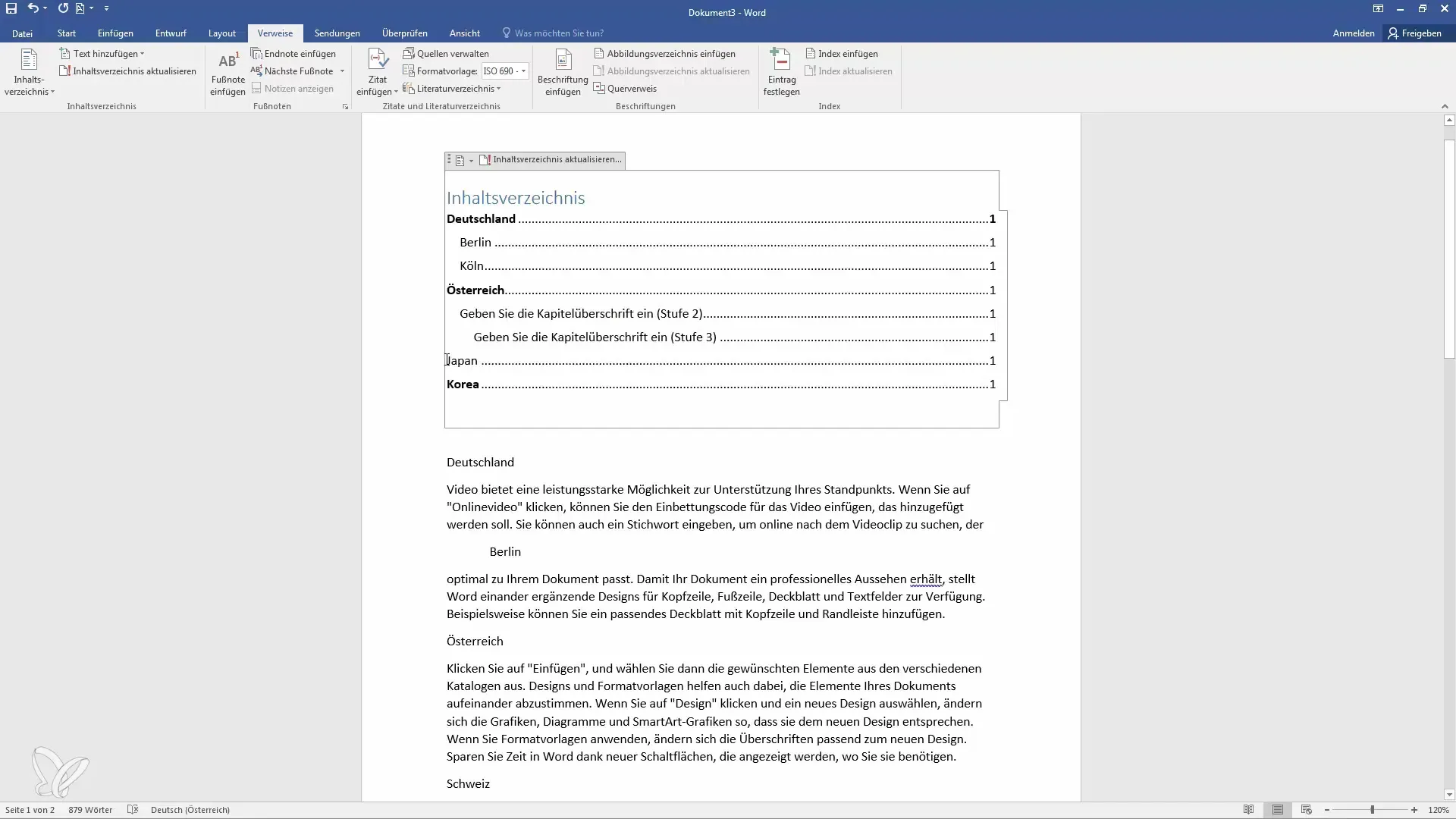
Заключение
Обобщено, ръчното създаване на съдържание в Word е полезна, но и предизвикателна задача. То ви предоставя възможност да структурирате съдържанието точно по вашите изисквания, но изисква внимание при въвеждането и коригирането на записите.
Резюме
Ръчното съдържание в Word изисква внимателно планиране и коригиране. Всеки стъпка трябва да бъде изпълнена внимателно, за да се осигури яснота на документа.
Често задавани въпроси
Как да създам съдържание в Word?За да създадете съдържание, отидете на раздела "Справки" и изберете опцията "Съдържание".
Мога ли да обновя съдържанието автоматично?Ръчното съдържание трябва винаги да бъде обновявано ръчно, тъй като няма автоматични функции.
Защо трябва да използвам ръчно съдържание?Ръчното съдържание позволява по-голям контрол върху структурата, но изисква повече усилия.
Какво трябва да имам предвид относно номерата на страниците?Уверете се, че коригирате номерата на страниците за всяко вмъкване или промяна.
Дали автоматичното съдържание е по-лесно?Да, автоматичното съдържание се обновява само, което спестява много време и усилия.


